Je nach Art Ihres erstellten Dokuments ist das Anhängen ein weiteres Dokument innerhalb des gerade bearbeiteten Dokuments nötig. Dies ist vor allem dann wichtig, wenn der Anhang (in diesem Fall eine PDF-Datei), zusätzliche Informationen zu den bereits im Excel-Dokument hinterlegten enthält. Diese Lösung scheint für das Erstellen detaillierter Berichte sehr praktisch zu sein, doch viele Nutzer wissen nicht, wie Sie PDF in Excel anhängen. In diesem Artikel stellen wir Ihnen daher ein paar einfache Schritte dazu vor.
Teil1: Wie Sie eine PDF-Datei in Excel anhängen
Die folgenden einfachen Schritte zeigen Ihnen, wie Sie PDFs an eine Excel-Tabelle anhängen:
Schritt 1: Öffnen Sie das Excel-Dokument, an das Sie ein PDF-Dokument anhängen möchten.
Schritt 2: Klicken Sie auf den „Einfügen“-Tab und wählen Sie dann das „Objekt“-Symbol, das Sie unter den „Text“-Werkzeugen finden.
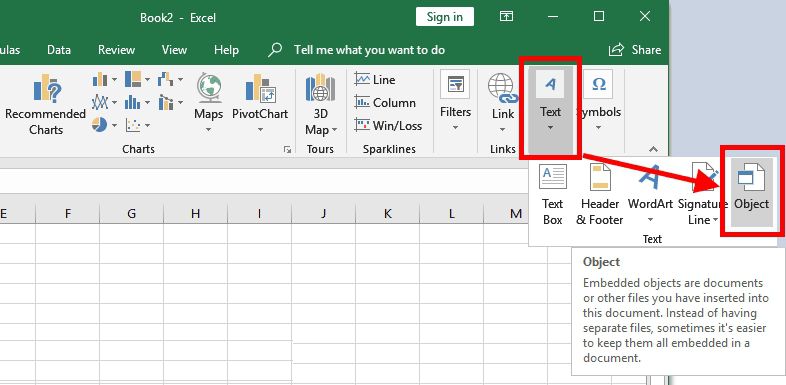
Schritt 3: Klicken Sie im Dialogfeld „Objekt“ auf „Neu erstellen“. Wählen Sie dann „Adobe Acrobat Dokument“ aus der Liste der Optionen.
Hinweis: Damit dieser Weg funktioniert, müssen Sie Adobe Reader oder PDFelement auf Ihrem Computer installiert haben.
Schritt 4: Aktivieren Sie „Als Symbol anzeigen“.
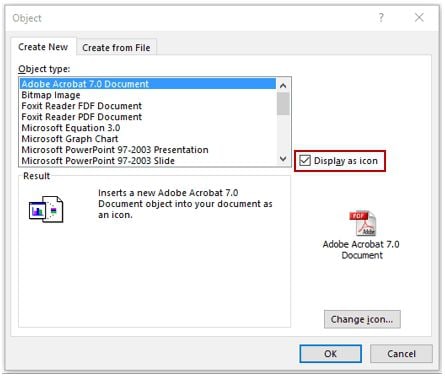
Schritt 5: Klicken Sie auf „OK“ und wählen Sie das gewünschte PDF-Dokument aus, das Sie an das Excel-Dokument anhängen möchten. Klicken Sie auf „Öffnen“. Die PDF-Datei wird nun an das Arbeitsblatt angehängt.
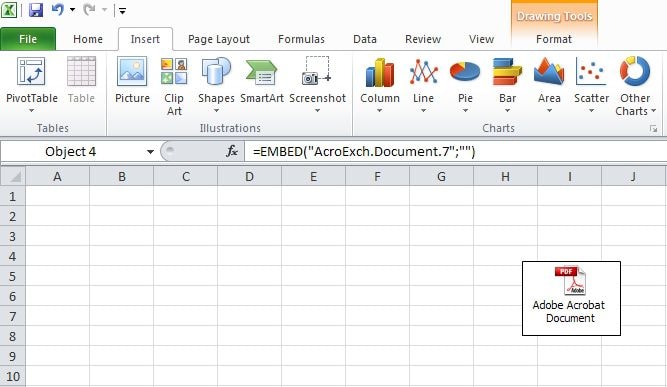
Teil 2: Die beste PDF-Software für Sie
Möglicherweise möchten Sie das PDF-Dokument, das Sie in Excel angehängt haben, auch bearbeiten. Achten Sie hierbei darauf, dass die Informationen oder Details im PDF-Dokument mit dem Inhalt in der Excel-Arbeitsmappe übereinstimmen. Viele PDF-Bearbeitungswerkzeuge gestalten diesen Vorgang jedoch komplizieren, was Ihre Arbeit schwierig und zeitaufwändig macht.
Es gibt jedoch ein PDF-Verwaltungsprogramm, dass Ihnen die Bearbeitung oder Verwaltung von PDF-Dokumenten erheblich erleichtert. Diese Software ist PDFelement. Hier sind ihre praktischsten Funktionen:
 100% sicher | Werbefrei | Keine Malware
100% sicher | Werbefrei | Keine Malware- Das macht das Erstellen von PDFs ganz einfach. Ziehen Sie einfach ein Dokument in einem beliebigen Format in PDFelement, um es in PDF zu konvertieren.
- Sie können die Software außerdem verwenden, um alle Eigenschaften von PDF-Dateien zu bearbeiten, unter anderem Bilder und Texte, Links usw.
- Die Software bietet außerdem herausragende Anmerkungsfunktionen, z.B. die Möglichkeiten, Kommentare hinzuzufügen, Text hervorzuheben oder sogar benutzerdefinierte Stempel zum Dokument hinzuzufügen.
- Sie bietet außerdem eine OCR-Funktion, um gescannte PDF-Dateien oder Dateien mit vielen Bildern in bearbeitbare Formate zu konvertieren.
- Außerdem lassen sich PDF-Dateien problemlos in andere Formate wie Word, Excel, PowerPoint, HTML, EPUB usw. konvertieren.
- Es bietet eine Funktion für erhöhte Sicherheit, mit der Sie Passwörter und Berechtigungen zum Schutz von PDF-Dokumenten anwenden können.
- Die Software kann PDF-Dokumente anzeigen, teilen und drucken.
Wie Sie Dokumente im PDF-Format anhängen
Wenn Sie ein Dokument an das gerade bearbeitet PDF-Dokument anfügen möchten, um die Informationen im Dokument aufzuwerten, können Sie den Anhang mit PDFelement als Kommentar hinzuzufügen.
- Schritt 1: Öffnen Sie das PDF-Dokument, zu dem Sie einen Anhang hinzufügen möchten.
- Schritt 2: Sobald Sie das Dokument geöffnet haben, klicken Sie oben auf den „Kommentieren“-Tab und dann auf „Anhang“. Klicken Sie nun an die Position auf der Seite, an der Sie den Kommentar hinzufügen möchten.
- Schritt 3: Nun erscheint ein Dialogfeld, in dem Sie die anzuhängende Datei auswählen können. Klicken Sie auf die gewünschte Datei und dann auf „Öffnen“
- Schritt 4: Nach dem Hinzufügen des Anhangs können Sie diesen mit der rechten Maustaste anklicken und für zusätzliche Optionen „Eigenschaften“ wählen. In „Eigenschaften“-Feld auf der rechten Seite können Sie Stil, Farbe, Deckkraft oder andere Symbol-Optionen nach Belieben ändern.
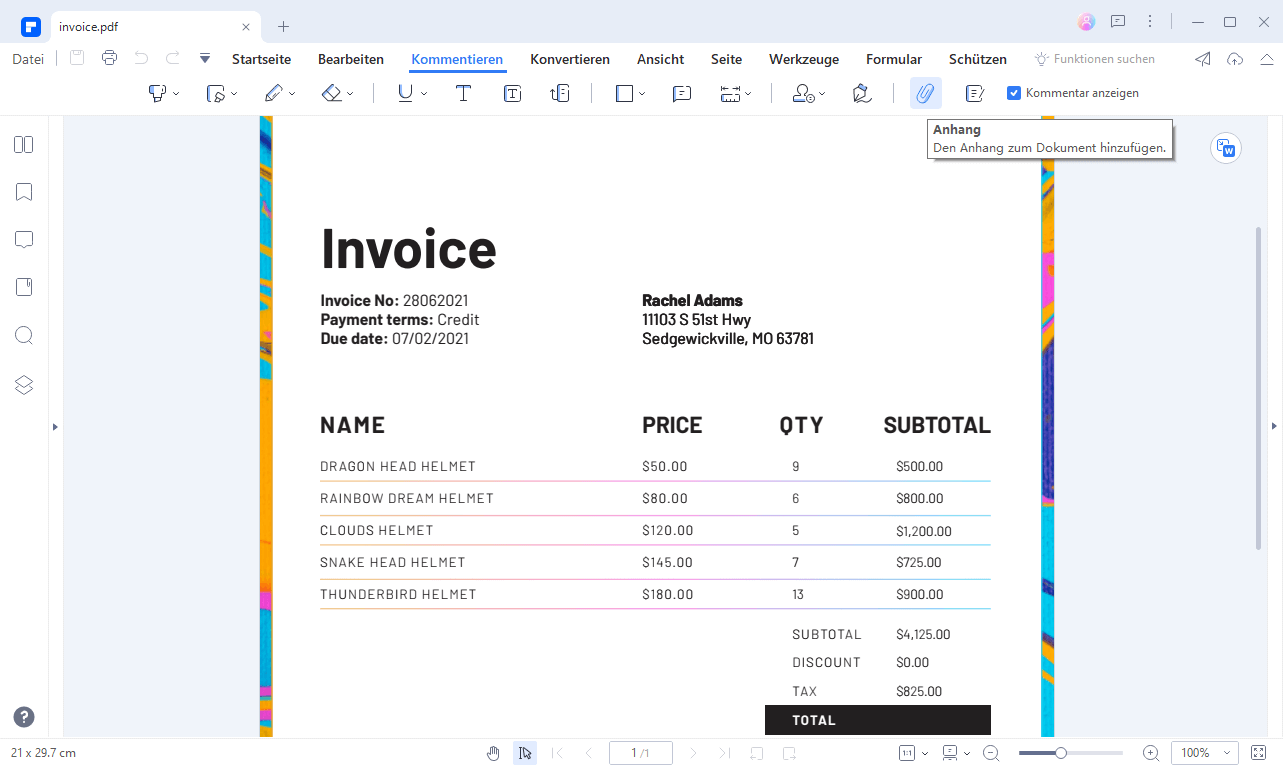
 100% sicher | Werbefrei | Keine Malware
100% sicher | Werbefrei | Keine MalwareWie Sie PDFs bearbeiten
Sie können PDFelement auch zum Bearbeiten von PDF-Texten und -Bildern verwenden. Klicken Sie hierzu oben auf den „Bearbeiten“-Tab und wählen Sie „Text bearbeiten“. Außerdem können Sie „Absatzmodus“ oder „Zeilenmodus“ wählen, um Text zu bearbeiten.
Klicken Sie auf den im Dokument zu bearbeitenden Text und bearbeiten Sie den Text dann einfach wie in einem gewöhnlichen Texteditor. Sie können außerdem Schriftart, Schriftgröße, Fett- und Kursivschrift sowie die Farben nach Belieben ändern.
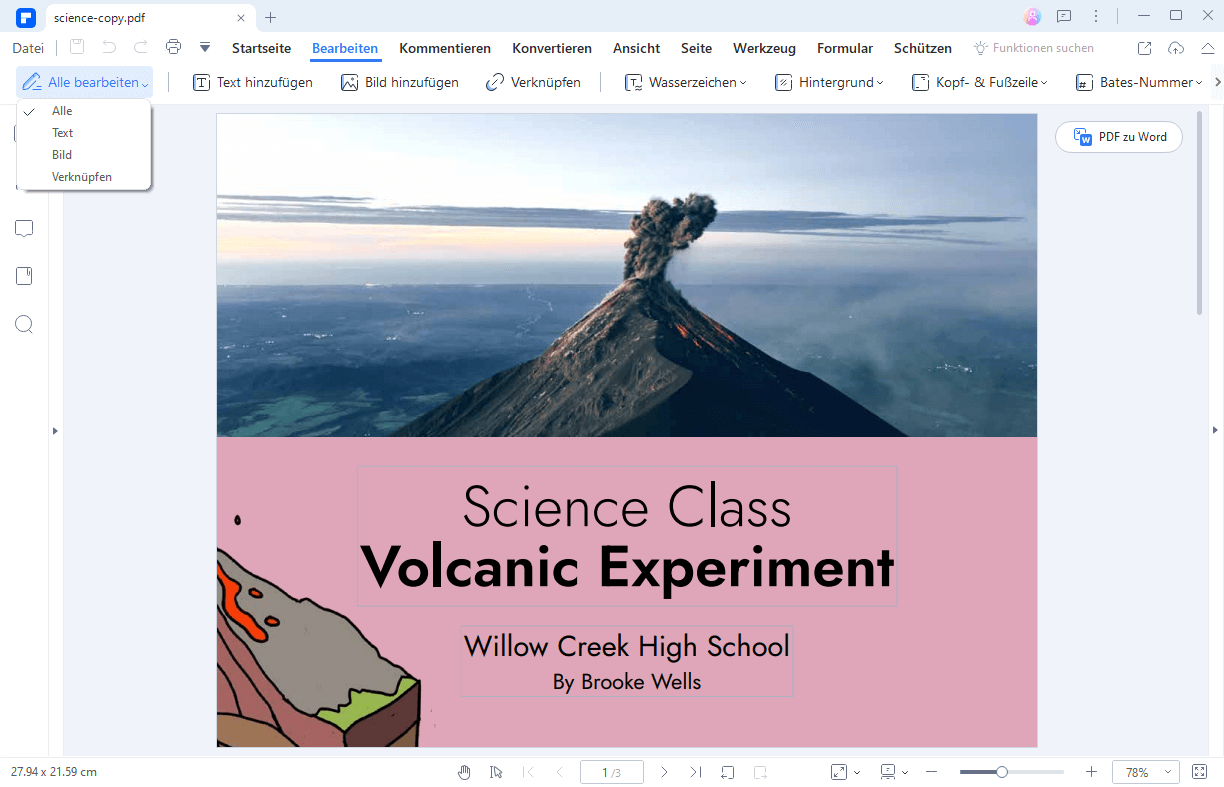
Wie Sie PDFs konvertieren
Mit PDFelement können Sie PDF-Dokumente auch in eine Reihe anderer Formate konvertieren. Dieser Vorgang ist ganz einfach möglich: Wenn Sie Ihr Dokument in PDFelement geöffnet haben, müssen Sie einfach nur oben auf den „Konvertieren“-Tab klicken und dann das Ausgabeformat in der Liste unterhalb des Hauptmenüs wählen.
Wenn Sie Ihr Dokument beispielsweise in das Word-Format konvertieren möchten, klicken Sie auf „Konvertieren > In Word“. Wählen Sie nun das Ausgabeformat und starten Sie den Konvertierungsvorgang. Sie können die Software außerdem verwenden, um mehrere Dokumente auf einmal zu konvertieren.
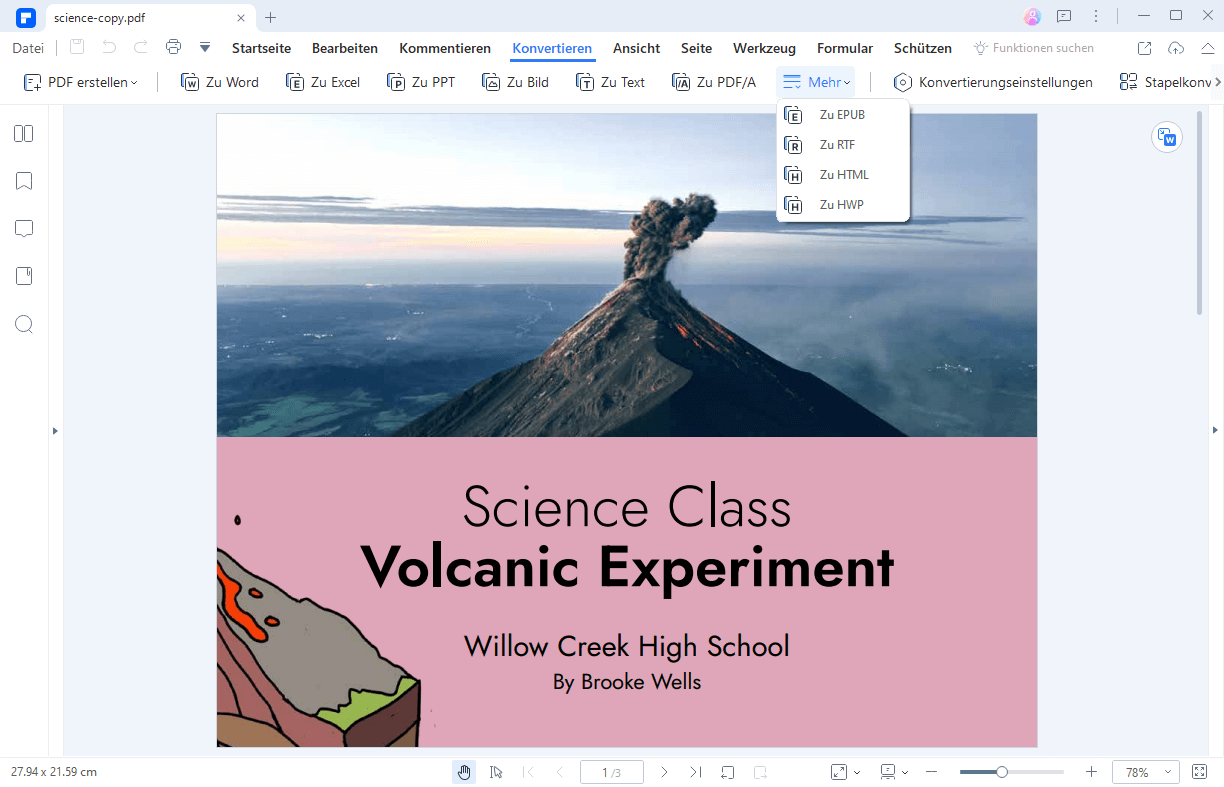
 G2-Wertung: 4.5/5 |
G2-Wertung: 4.5/5 |  100 % Sicher |
100 % Sicher |


